Configurar bloques horarios en un área común

En el caso de que el área común se haya creado con la opción de ¿Crear reservas con formato de bloque?, puede configurar éstos de la siguiente manera:
Diríjase a Conserjería→Áreas comunes.

Una vez ahí, en la lista que se muestra de todas sus áreas comunes, ubique el área que desea configurar y haga clic en su botón de opciones, para luego elegir Configurar Área Común.
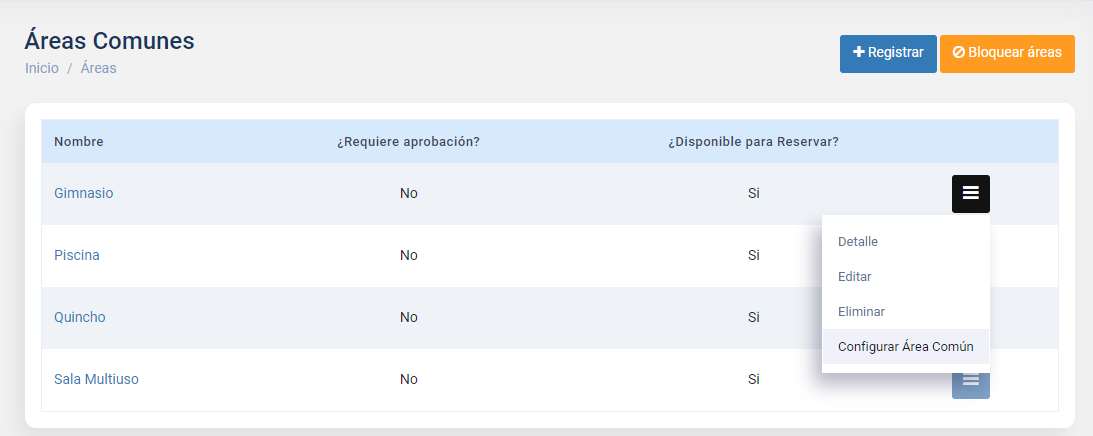
Luego, haga clic en el botón Nueva Configuración:
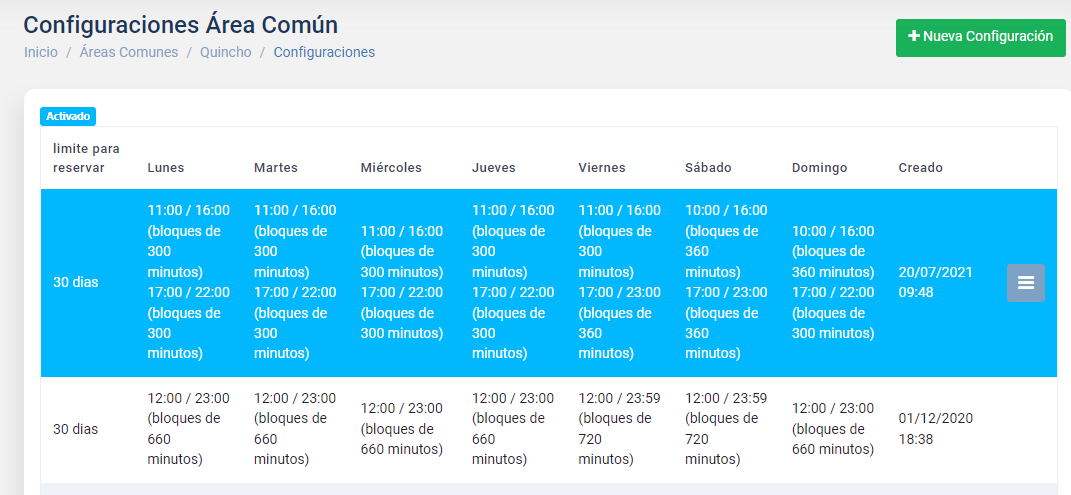
Para cada día de la semana, aparecerá por defecto un rango de horario. Cada rango de horario tiene su propia duración. Si se desea tener más de un rango de horario por día, se debe presionar el botón verde con el símbolo “+” que aparece al lado del día y se agregará una nueva fila.
Por ejemplo, si se quiere que los días lunes el área común se pueda reservar en las mañanas desde las 09:00 am hasta las 11:00 am en bloques de 1 hora y luego que se pueda reservar desde las 15:30 hasta las 18:30 en bloques de 30 minutos, la configuración quedaría como lo indica la siguiente imagen:
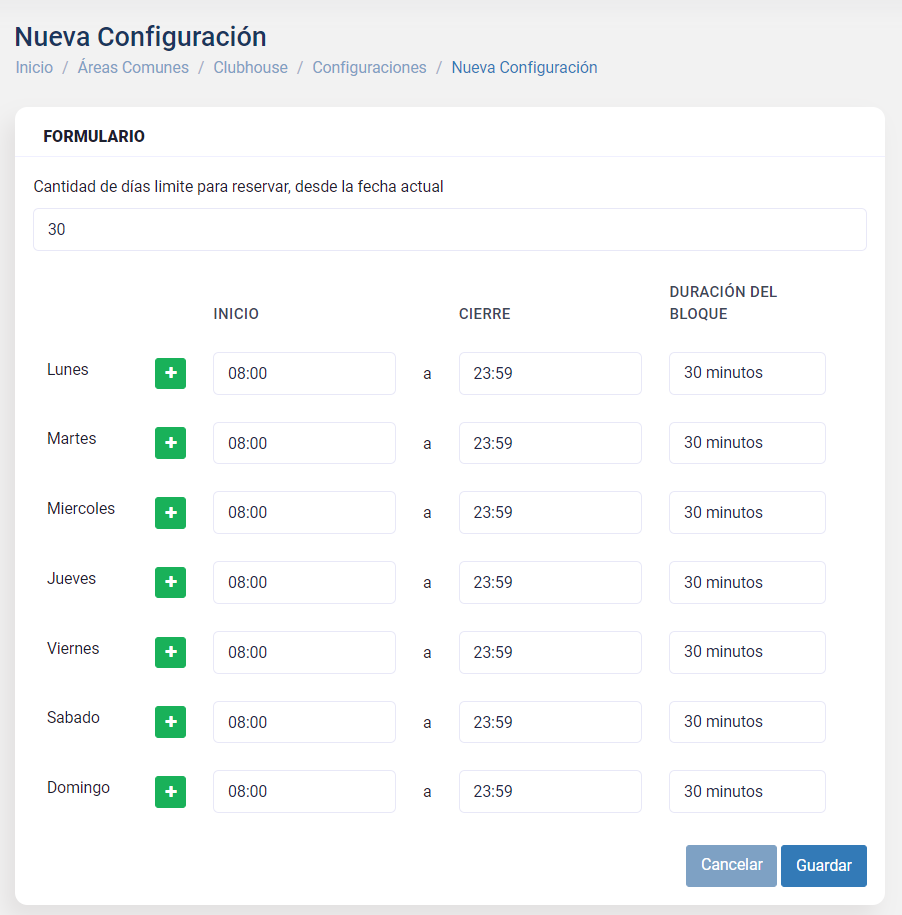
Se pueden agregar tantos rangos de horario por día como sea necesario. La única restricción es que los rangos indicados no deben topar entre sí. Si esto ocurre, EdiPro arrojará un error indicando este problema.
Ejemplos:
-
Rango Válido
-
08:00 - 13:00 hrs
-
14:00 - 23:00 hrs
-
-
Rango Inválido:
-
08:00 - 13:00 hrs
-
12:00 - 23:00 hrs
-
Importante: Si necesita que un bloque, pase al día siguiente, es decir por ejemplo de 22:00 a 02:00, la configuración es de la siguiente forma
-
Rango Válido
-
22:00 - 23:59 hrs
-
Configurar el bloque con 4 horas
-
-
Rango Inválido:
-
22:00 - 02:00 hrs
-
El bloque no será visible con está configuración
-
Para finalizar, presione el botón Guardar.
Editar Configuración existente
Si quiere modificar una configuración de bloques vigente, debe ir a
Conserjería→Áreas comunes luego debe hacer clic en el botón de opciones del área y hacer clic en Configurar Área Común. Luego debe hacer en el botón de opciones de la configuración y selecciona Editar.
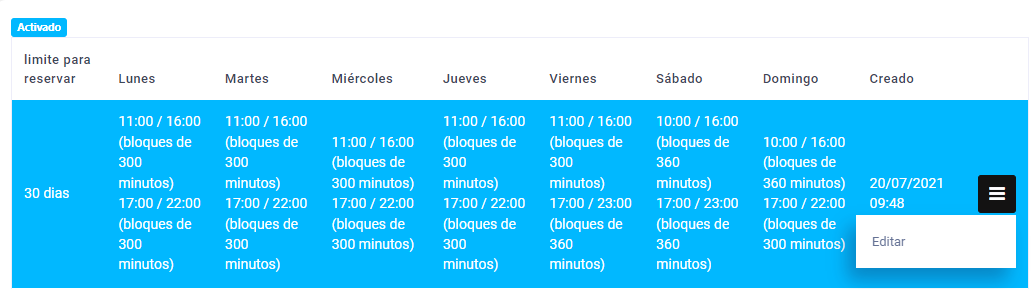
*Perú: Esta guía es sobre el uso del módulo de Portería y Áreas Comunes